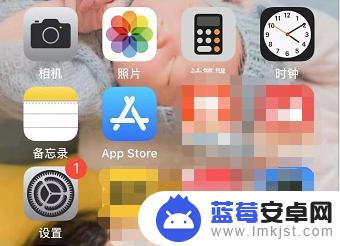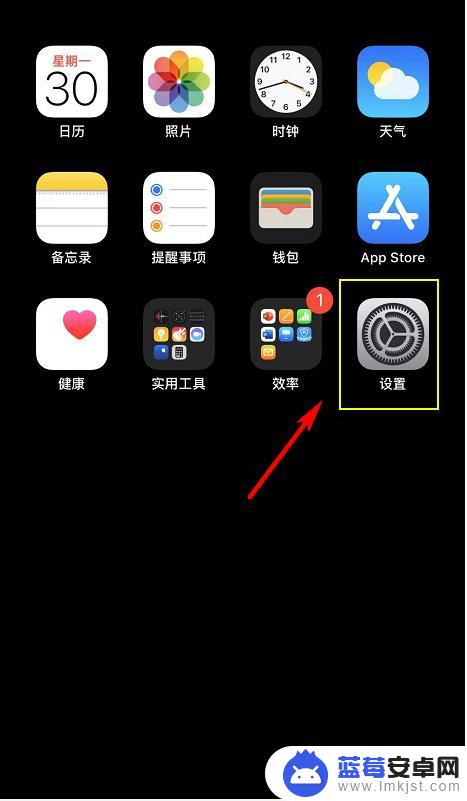苹果手机软件更新的红点是一种提醒用户更新应用程序的标志,它常常出现在应用图标右上角,尽管这种提醒对于保持应用程序功能和安全性的最新状态非常重要,但有时候它可能会成为一种干扰。如果你觉得这个小红点无用,或者只是想暂时隐藏它,苹果手机提供了一种简单的方法来去掉它。通过在设置中进行一些调整,你可以轻松摆脱这个红点标记,享受更加干净简洁的界面。接下来我们将介绍如何在苹果手机设置中去掉这个小红点。
苹果手机设置中如何去掉小红点(软件更新)
步骤如下:
1.系统设置小红点,看着是不是有点强迫症。要点掉它,其实不更新也可以取消小红点,怎么操作呢,跟着小编试试吧;
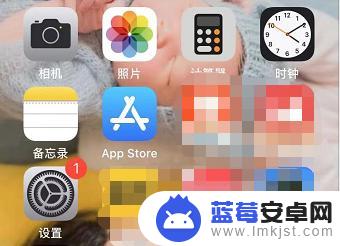
2.点击设置,进入设置功能,然后在设置里我们看到通用有小红点,然后再选择进入;

3.在通用里面,我们可以看到软件更新有小红点。明确是软件更新提示,再点进去就是版本信息,要安装就点进去安装即可;
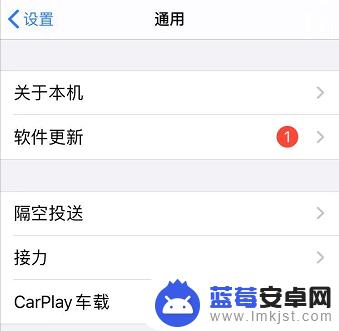
4.如果不安装我们在同一页面下,下拉。看到iPhone存储空间,这里是手机安装应用的列表,点击进入;
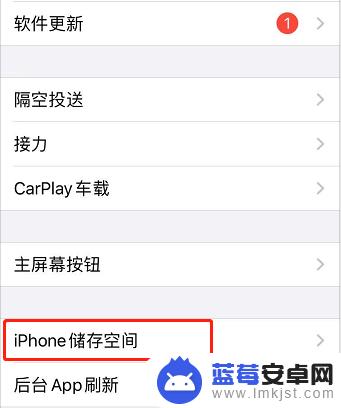
5.进去后可以看到要更新的系统是ios13.3最新版本,目前是,我们把这个删除即可;
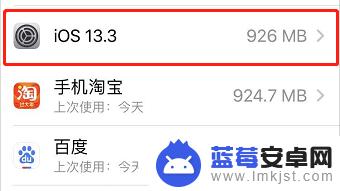
6.点击ios13.3,然后提示删除更新,点击确认删除,iPhone空间释放并去掉了小红点。
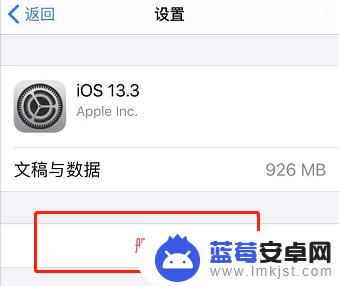
以上就是苹果手机软件更新的红点如何去掉的全部内容,如果你遇到了这种情况,你可以按照以上方法解决,希望这能对大家有所帮助。